Discord è una delle applicazioni VOIP più popolari per i giocatori, Può fornire gratuitamente funzioni voce/video/chat di prim'ordine.
Con Discord, chiunque può creare un server, invitare amici e comunicare tra loro mentre giocano ai loro giochi preferiti.È adatto a quasi tutte le piattaforme, dai dispositivi mobili alle console di gioco, e alle persone piace usare Discord per la sua straordinaria interfaccia utente e le funzionalità in continua crescita.
Tuttavia, a volte potrestiincontrare" Discord bloccato sulla schermata di connessione"Caso, Soprattutto su computer Windows 10.
Contenuti
Discord è bloccato sulla schermata di connessione
Ci sono molte possibili cause di "Discord" bloccato nella schermata "Connessione", Il屏幕Corrisponde a diverse situazioni, come server proxy, VPN o antivirus, oppure stai utilizzando più applicazioni che richiedono microfoni e altre risorse importanti.Indipendentemente dal motivo, abbiamo elencato alcune soluzioni qui per aiutare a risolvere il problema di rimanere bloccati durante la connessione a un canale o bloccati all'avvio.
Controllare l'interruzione
La prima cosa che devi fare è visitarestatus.discordapp.comE controlla lo stato corrente del server, se il server Discord incontra un problema, non sarai in grado di attraversare la schermata di connessione.
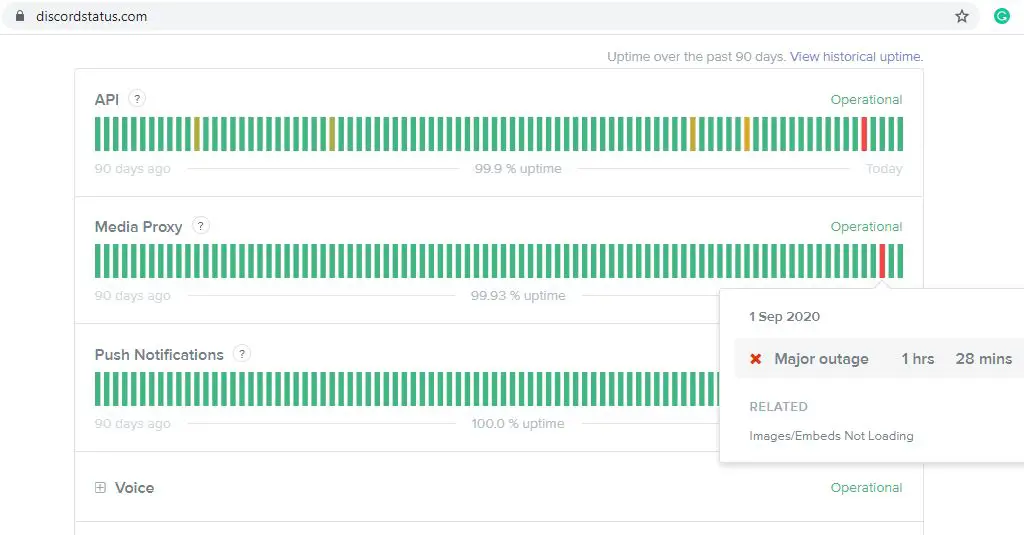
Riavvia il computer
Se il server Discord non subisce un'interruzione di corrente, riavviare il PC (molti problemi possono essere risolti riavviando l'applicazione). Ciò può essere utile quando un guasto temporaneo provoca il blocco di una connessione discordante.
Inoltre, riavvia il dispositivo di rete, che potrebbe anche riparare l'errore di connessione a Internet.
Imposta data e ora impostate automaticamente
Allo stesso modo, le impostazioni di data e ora errate possono anche causare operazioni discordanti o discordanti bloccati sullo schermo connesso e causare alcuni problemi.
- Innanzitutto, chiudi Discord facendo clic sul pulsante "Mostra icone nascoste" nella parte inferiore sinistra della barra delle applicazioni.Fare clic con il pulsante destro del mouse su Discord, quindi fare clic su Chiudi Discord.
- Fare clic con il pulsante destro del mouse sulla data e l'ora correnti sulla barra delle applicazioni, selezionare Regola data/ora,
- Qui, l'ora impostata viene cambiata automaticamente e il fuso orario viene impostato automaticamente.
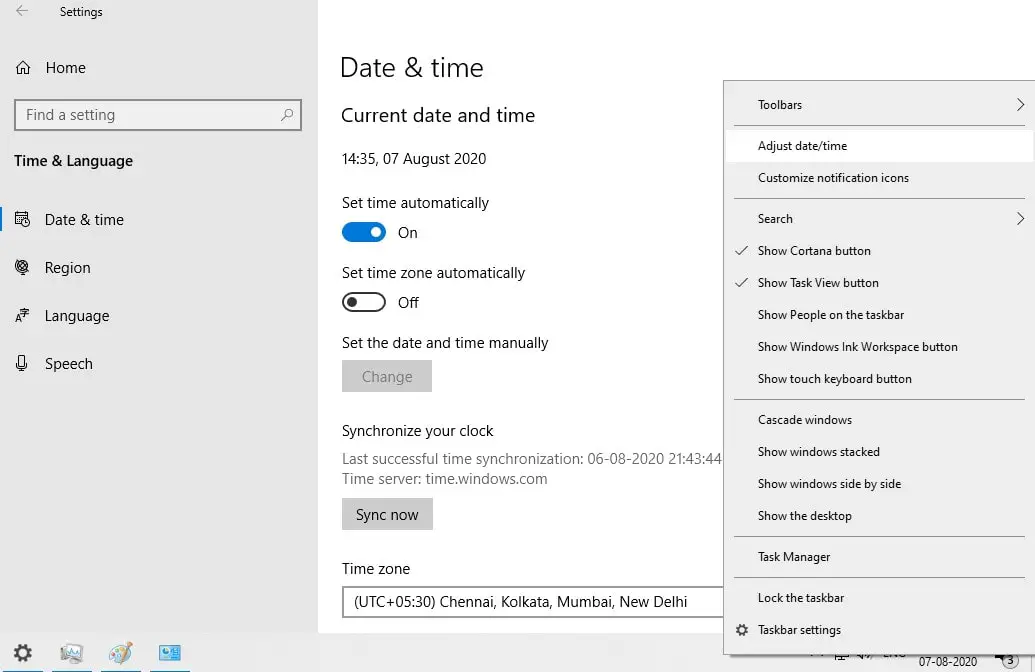
Disabilita proxy
Il proxy deve essere nuovamente disattivato per consentire a Discord di connettersi.Inoltre, disconnettersi dalla VPN (se configurata) e disabilitare temporaneamente il software antivirus di terze parti.
Disabilita il proxy sui computer Windows
- Premi il tasto Windows + R per entrareinetcpl.cple fare clic su OK,
- Questo aprirà le proprietà Internet, passerà alla scheda "Connessioni" e fai clic su "Impostazioni LAN".
- Ora seleziona Rileva automaticamente le impostazioni, quindi deseleziona l'opzione Usa server proxy
- Fai clic su "Applica", quindi fai clic su "OK", quindi riavvia il computer e quindi prova ad aprire nuovamente Discord.
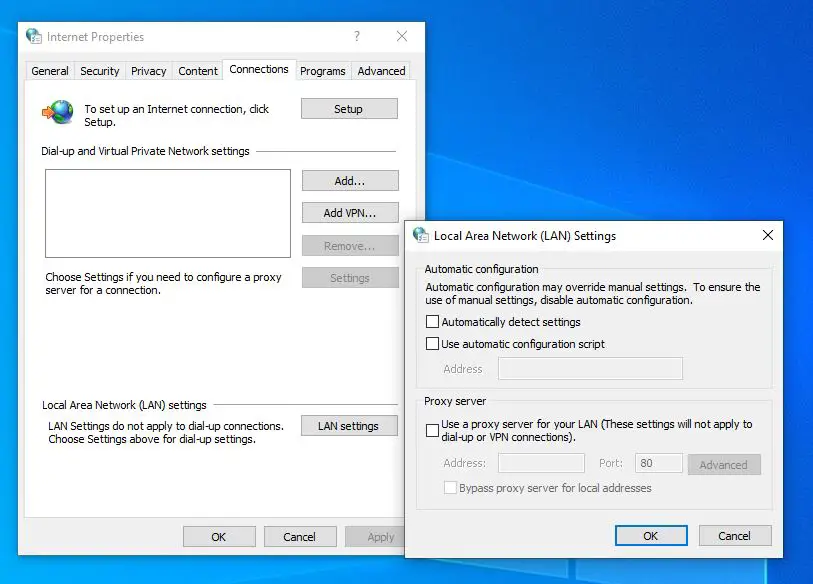
Passa a Google DNS
Discord funziona meglio quando si utilizza il DNS di Google o Cloudflare.LoroIl sito ufficiale spiega: "Di solito consigliamo di usare Google Public DNS 和 Cloud Flare 1.1.1.1.Sia Google che Cloudflare sono fornitori di servizi affidabili e affidabili e ci affidiamo ai loro server per ospitare Discord!Ti consigliamo di utilizzare queste opzioni perché forniscono l'accesso più coerente e veloce a chat di testo, immagini, video e persino chat vocale!"
Per modificare l'indirizzo DNS su un computer Windows:
- Premi il tasto Windows + R, digitancpa.cple fare clic su OK,
- Si aprirà la finestra della connessione di rete, fare clic con il tasto destro sulla scheda di rete attiva e selezionare proprietà,
- Trova e fai doppio clic su "Protocollo Internet versione 4 (TCP/IPv4)" per aprire le sue proprietà,
- Ora, seleziona il pulsante di opzione "Utilizza il seguente indirizzo del server DNS" per impostare il server DNS preferito 8.8.8.8 e il server DNS alternativo 8.8.4.4
- Selezionare per confermare le impostazioni all'uscita, quindi fare clic su OK per salvare le modifiche.
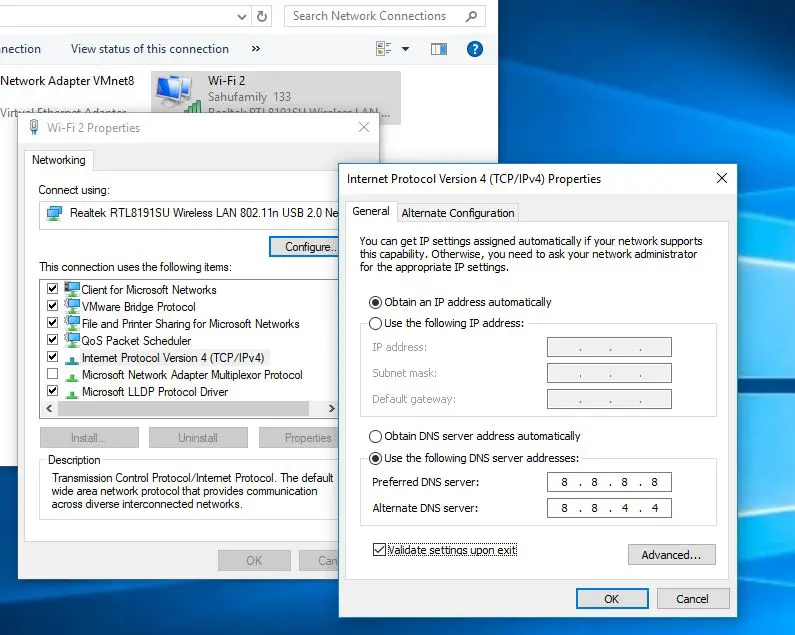
Svuota la cache DNS
Inoltre, apri un prompt dei comandi come amministratore e digitaipconfig /flushdns, quindi premere Invio.Questo costringerà il tuo computer a trovare un nuovo DNS.Ora prova a riaprire l'applicazione Discord sul tuo computer.
Disarmonia consentita attraverso il firewall
Inoltre, controlla se il firewall di Windows impedisce a Discord di connettersi alla rete.Si prega di seguire i passaggi seguenti per rendere il firewall discordante.
- Nel menu Start, cerca e seleziona Windows Defender Firewall,
- Fare clic su "Consenti applicazioni o funzionalità tramite Windows Defender Firewall"Collegamento,
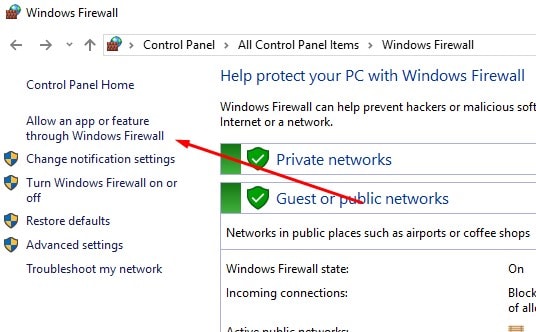
Clicca su Cambia impostazioni Pulsante.Quindi scorrere verso il basso l'elenco per trovare Discordia E seleziona la casella accanto ad essa, quindi fai clic su OK.
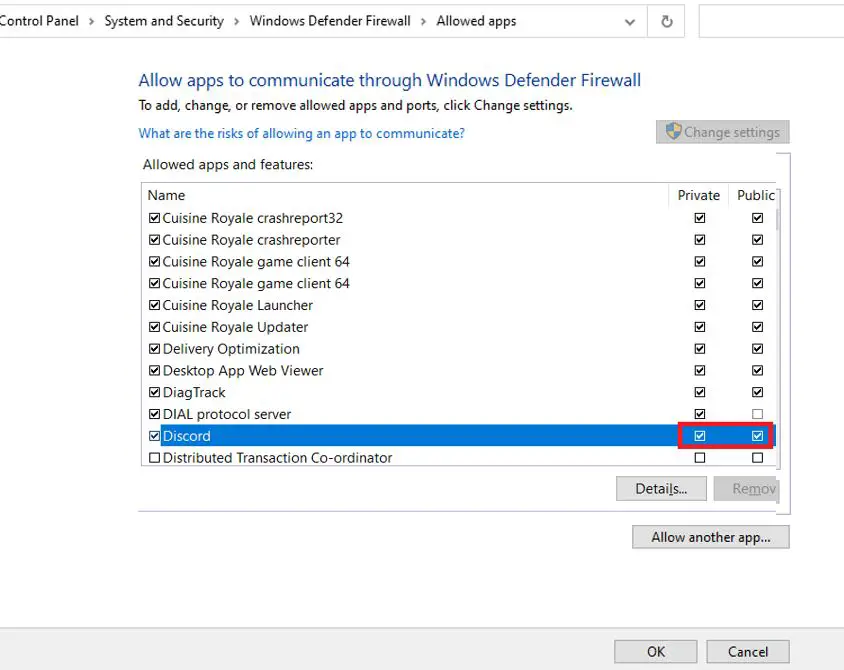
Se riesci a connetterti allo schermo, ma Discord non riesce ancora a connettersi al canale vocale e incontra "Errore in attesa dell'endpoint",Quindi cambiare la zona del server potrebbe risolvere il problema
- Trova questa opzione in Impostazioni server> Panoramica
- Seleziona un'altra area del server qui, quindi fai clic su "Salvare le modifiche".
Se riscontri problemi di connessione con il canale vocale sul server Discord, prova Nell'app Discorddisabilitarequalità del servizio.
- Apri le impostazioni utente sull'app Discord,
- 在" Nella sezione "Impostazioni app"選擇 "Voce e video"Opzioni
- Scorri verso il basso per trovare "Abilita priorità alta qualità del pacchetto di servizio" Opzione e È spento.
Suggerimento dell'esperto: avvia Windows in uno stato di avvio pulito e controlla se Discord non è più bloccato nella schermata di connessione.

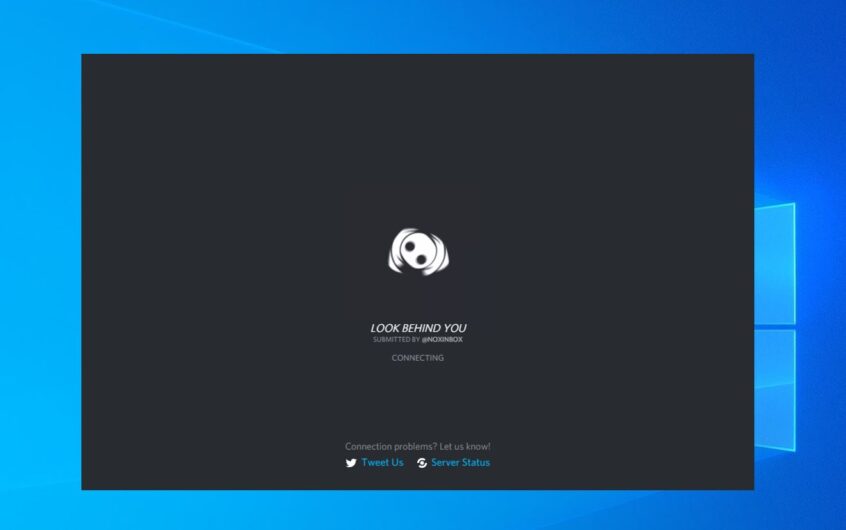
![[Risolto] Microsoft Store non può scaricare app e giochi](https://oktechmasters.org/wp-content/uploads/2022/03/30606-Fix-Cant-Download-from-Microsoft-Store.jpg)
![[Risolto] Microsoft Store non riesce a scaricare e installare app](https://oktechmasters.org/wp-content/uploads/2022/03/30555-Fix-Microsoft-Store-Not-Installing-Apps.jpg)
